Kā automātiski iestatīt Reddit fona attēlus kā fonu datorā un Android ierīcēs

Reddit fona tapešu iestatīšana kā fonu neietekmēs vietnes lietderību, bet palīdzēs jums gūt pieredzi sērfošanas laikā.
Microsoft izlaida operētājsistēmu Windows 10 S, kas paredzēta zemas klases personālajiem datoriem, tomēr, ja vēlaties, tā ir pieejama visiem datoriem. Operētājsistēmas Windows 10 S mērķis ir izmantot vecās skolas personālajos datoros, jo tā ir parastās Microsoft operētājsistēmas vieglākā versija.
Daudzi jauni uzņēmumi laida klajā savus klēpjdatorus ar operētājsistēmu Windows 10 S, jo Microsoft paziņoja, ka Windows 10 S ir uzticamāka un jaudīgāka nekā standarta Windows programma. Patiesībā jebkuras programmatūras vienkāršotā versija nenodrošinās 100% no sākotnējā versijā atrodamajām funkcijām.
Šajā vienkāršotajā versijā Microsoft ir pārkāpis dažas Windows operētājsistēmas galvenās funkcijas. Bet šeit ir labās ziņas. Varat jaunināt savu Windows S 10 uz standarta Windows. Windows 10 Pro jauninājums dažos Windows 10 S datoros ir pieejams bez maksas, citiem, iespējams, būs jāmaksā nominālā summa, lai to iegādātos.
Lūk, kāpēc jums var nepatikt Windows 10 S.
Operētājsistēmā Windows 10 nevar izmantot citas programmas, izņemot tās, kas pieejamas no Windows veikala. Tas nozīmē, ka nevarat izmantot tādas lietotnes kā Google Chrome un Mozilla Firefox .
Windows 10; S neļauj lietotājiem izmantot Command - līnijas saskarni, lai tā nav galā programmēšanas uzdevumus. Komandu uzvedne un sistēmas kopne operētājsistēmai Linux nav pieejama arī Windows 10 S lietotājiem.
Ja vēlaties izbaudīt pilna standarta operētājsistēmas priekšrocības, Windows 10 S jums nederēs. Bet varat veikt šīs darbības, lai jauninātu uz Windows 10 Pro:

1. Pieskarieties pogai Sākt vai izmantojiet Windows taustiņu + H komandu, lai atvērtu izvēlni. Varat arī pāriet no izvēlnes saraksta, noklikšķinot uz piektās opcijas
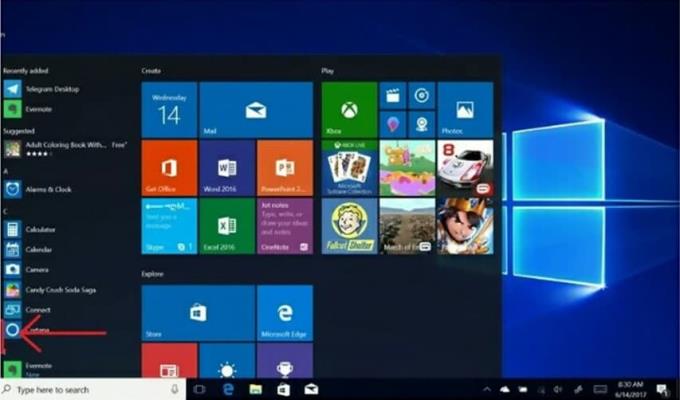
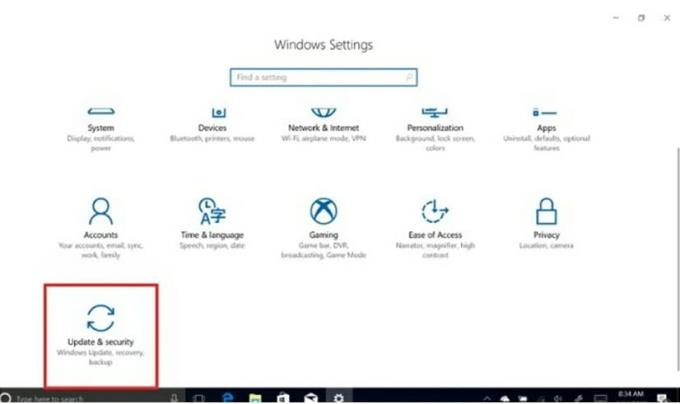
2. Noklikšķinot uz sistēmas, ekrānā parādīsies dialoglodziņš. Dialoglodziņā pieskarieties opcijai Mainīt produkta atslēgu vai Pārslēgties uz Windows 10 Pro.
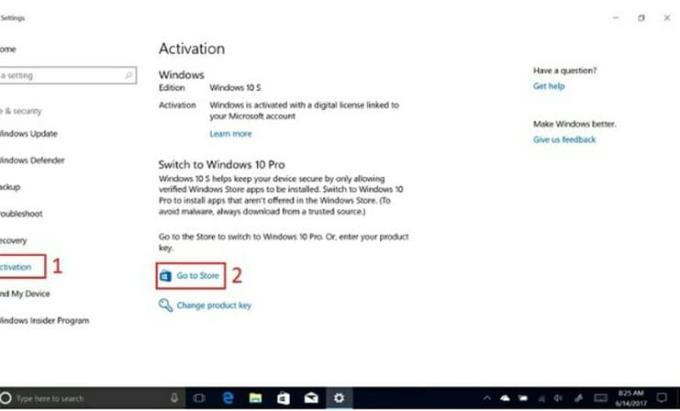
3. Tagad noklikšķiniet uz Doties uz veikalu, lai dotos uz Windows veikalu.
4. Windows 10 Pro ir pieejams bez maksas jauniem klēpjdatoriem un datoriem. Pieskarieties pogai Bezmaksas , lai sāktu instalēšanas procesu.
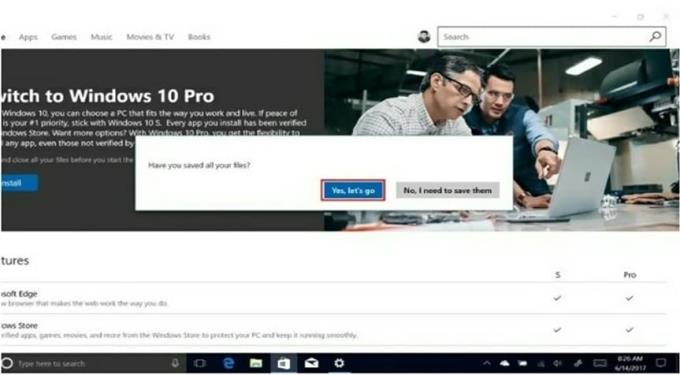
5. Pēc tam izvēlieties opciju Instalēt Windows 10 Pro izmantos automātisko instalēšanu.
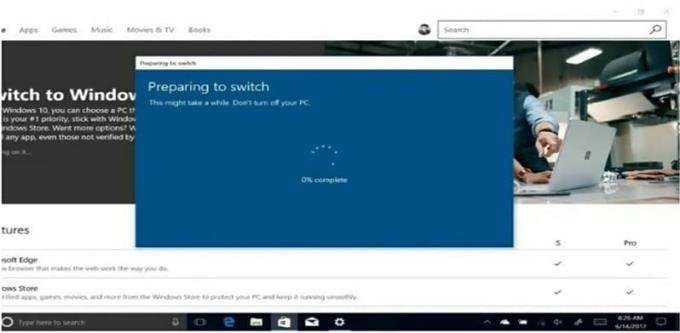
Windows 10 Pro instalēšana nerestartēs noteiktas ierīces, jo uzskata, ka tā ir iepriekš instalēta jauninātajā sistēmā un jūs tikko esat pārslēdzies uz jau esošu operētājsistēmu. Tomēr tas tā nav visās ierīcēs.
Dažām vecākām ierīcēm būs jālejupielādē jaunināšanas pakotne. Tas nozīmē, ka jums, iespējams, būs jāmaksā, lai iegūtu Windows 10 Pro. Iespējams, jums būs jāpārbauda sistēmas iestatījumi un jāapstiprina Windows 10 Pro instalēšana no produkta atslēgas.
Jāatzīmē, ka pēc Windows 10 Pro instalēšanas jūs nevarat atgriezties pie Windows 10 S.
Lai gan operētājsistēma Windows 10 S nav labs risinājums lielākajai daļai lietotāju, daži varētu dot priekšroku sistēmas pilnveidošanas iespējām savām vajadzībām.
Tā kā visas trešo pušu lietotnes ir atspējotas, operētājsistēma Windows 10 S nodrošina labāku datoru darbību bez nepieciešamības pēc tam bloķēt lietotnes.
Pros
– Ātrāks
– Stabilāks
– Trešo pušu lietotnes
– Pieejama komandrinda
Mīnusi
– Trešo pušu lietojumprogrammas
– Noklusējuma administratora vadība
– Vairāk aparatūras prasību
Ja nevēlaties izmantot tiešsaistes kanālus, varat iegādāties sāknējamu USB zibatmiņas disku tieši no Amazon un instalēt to šādā veidā.
Reddit fona tapešu iestatīšana kā fonu neietekmēs vietnes lietderību, bet palīdzēs jums gūt pieredzi sērfošanas laikā.
Microsoft ir paziņojusi, ka 2020. gada janvāris iezīmēs Windows 7 darbības beigas, kas nozīmē, ka oficiālais produkta atbalsts vairs nedarbosies.
Ir labi zināms fakts, ka lielākajai daļai Facebook piederošo lietotņu tagad ir funkcija "Stāsti". Tas ir pieejams arī vietnē WhatsApp formā “WhatsApp statuss”. Diemžēl lielākajai daļai lietotāju ir jāizmanto ekrānuzņēmums.
Mēs izpētām Office 365 vai Office 2019 līdzekļus un nosakām, vai tas ir pareizais pirkums.
Izmantojot operētājsistēmu Windows 10, varat nekavējoties piekļūt nepieciešamajām programmām vai lietojumprogrammām, piespraužot tās uzdevumjoslai.
Windows 10 ir jaunākais Windows saimes papildinājums, un tas bija Microsoft mērķis, izstrādājot atjaunināto OS, lai padarītu to drošāku.
Operētājsistēmā Windows 10 ir daudz jaunu funkciju, taču Cortana ir viena no labākajām. Jūs pat varat to izmantot, lai izslēgtu datoru.
Ja esat tehnikas lietpratējs, varat izmantot šos norādījumus, lai instalētu One UI Beta versiju tālruņos Galaxy Note 9, S9 un S9 Plus.
Animojis bija viena no visvairāk apspriestajām iPhone funkcijām, kad Animojis tika izlaists, taču līdz šim tās ir pieejamas tikai iPhone X. Tomēr ir veids, kā iegūt kaut ko līdzīgu savā Android ierīcē.
Uzdevumu izpilde bez pārtraukuma vienmēr sagādā gandarījumu. Pastāvīga uzmanības novēršana var būt nomākta un kaitinoša. Tas pats attiecas uz darbu uz ekrāna. Atkārtoti parādās reklāmas
Īpaši darba vietā jums jāzina svarīgi Microsoft Outlook saīsnes, lai atvieglotu darbu un ātrāk atrisinātu visus uzdevumus.
Spēlētāju pasaulē Windows tiek uzskatīta par vienu no labākajām platformām. Windows 10 katru gadu saņem vairākus atjauninājumus, uzlabojot datorspēles ar īpašu programmatūras optimizāciju.
Parasti tiek saprasts, ka viena no galvenajām atšķirībām starp iPhone un Android ir tā, ka Android tālruņi nevar izmantot iMessage. Iemesls, kāpēc cilvēki pieņem iMessage, nav risinājums
Vairākiem Android lietotājiem savās ierīcēs var būt sava vieta ar savām lietotnēm un datiem. Lūk, kā to visu iestatīt.
Windows 10 ir Microsoft operētājsistēma, kas tika izlaista 2015. gadā. Tā ir viena no Microsoft galvenajām operētājsistēmām. Windows 10 lietotāji laiku pa laikam saņem programmatūras atjauninājumus. Šie atjauninājumi mēģina uzlabot Windows 10s darbības iespējas, taču kopējā nākotne nav skaidra, un pat tie, kas ir pazīstami ar Microsoft produktiem, nav īsti pārliecināti, kas sagaida operētājsistēmu.
Akronīms NFC apzīmē tuva darbības lauka sakarus. Kā norāda nosaukums, tas nodrošina saziņu starp saderīgām ierīcēm, kas atrodas tuvu diapazonā.
Ja esat Windows lietotājs, iespējams, saskarsities ar melno bultiņu. Ierīču pārvaldniekā varat redzēt melno bultiņu visās Windows versijās. Ko tie nozīmē?
Android Pie, kas pazīstams arī kā Android 9 Pie, ir jaunākā Android OS versija. Tas pirmo reizi tika palaists 2018. gadā, un atjauninājums ir pieejams gandrīz visiem jaunajiem Android tālruņiem.
Android tālruņos tiek izmantota viena no labākajām un stabilākajām pieejamajām operētājsistēmām, taču dažreiz šī operētājsistēma var radīt problēmas. Ja jūtat, ka kaut kas nav kārtībā, mēģiniet restartēt ierīci drošajā režīmā, lai redzētu, vai tas novērš problēmu.
Šajā produkta pārskatā mēs izpētām, vai ir vērts veikt jaunināšanu uz Microsoft Office 2019.
Ir daudz iemeslu, kāpēc klēpjdators nevar izveidot savienojumu ar Wi-Fi, un tāpēc ir daudz veidu, kā novērst kļūdu. Ja klēpjdators nevar izveidot savienojumu ar Wi-Fi, varat izmēģināt šādus veidus, kā novērst šo problēmu.
Pēc USB sāknēšanas izveides Windows instalēšanai lietotājiem jāpārbauda USB sāknēšanas veiktspēja, lai redzētu, vai tā ir veiksmīgi izveidota.
Vairāki bezmaksas rīki var paredzēt diska kļūmes, pirms tās notiek, dodot laiku datu dublēšanai un diska savlaicīgai nomaiņai.
Izmantojot pareizos rīkus, varat skenēt sistēmu un noņemt spiegprogrammatūru, reklāmprogrammatūru un citas ļaunprātīgas programmas, kas varētu slēpties jūsu sistēmā.
Piemēram, ja dators, mobilā ierīce vai printeris mēģina izveidot savienojumu ar Microsoft Windows datoru tīklā, var parādīties kļūdas ziņojums “Tīkla ceļš nav atrasts — kļūda 0x80070035”.
Zilais nāves ekrāns (BSOD) ir izplatīta un ne jauna Windows kļūda, kad datorā rodas nopietna sistēmas kļūda.
Tā vietā, lai veiktu manuālas un tiešas piekļuves darbības operētājsistēmā Windows, mēs varam tās aizstāt ar pieejamajām CMD komandām, lai nodrošinātu ātrāku piekļuvi.
Pēc neskaitāmām stundām, kas pavadītas, lietojot koledžas klēpjdatoru un galddatora skaļruņu sistēmu, daudzi cilvēki atklāj, ka daži gudri uzlabojumi var pārvērst viņu šauro kopmītņu telpu par galveno straumēšanas centru, neiztērējot pārāk daudz naudas.
No Windows 11 pārlūkprogramma Internet Explorer tiks noņemta. Šajā rakstā WebTech360 sniegs norādījumus, kā lietot pārlūkprogrammu Internet Explorer operētājsistēmā Windows 11.
Klēpjdatora skārienpaliktnis nav paredzēts tikai norādīšanai, klikšķināšanai un tālummaiņai. Taisnstūrveida virsma atbalsta arī žestus, kas ļauj pārslēgties starp lietotnēm, kontrolēt multivides atskaņošanu, pārvaldīt failus un pat skatīt paziņojumus.




























